Guide de résolution des problèmes pour OneDrive Entreprise sites arrêtés à l’étape d’approvisionnement
Résumé
Cet article vous aidera à résoudre les problèmes liés aux comptes d’utilisateur dont les sites OneDrive Entreprise rencontrent des problèmes d’approvisionnement tels que :
- L’impossibilité de sélectionner une vignette OneDrive s’est arrêtée au niveau du message « Configuration » ou « Nous travaillons toujours à l’installation des fichiers sur SharePoint .
- Sélection d’une vignette OneDrive qui vous redirige vers la page Delve .
- La sélection d’une vignette OneDrive vous redirige vers la page MyBraryFirstRun.aspx .
Informations supplémentaires
Vous trouverez ci-dessous quelques recommandations pour vous aider à résoudre le problème.
Si le compte d’utilisateur est désactivé sur le locataire
Accédez au Centre d'administration Microsoft 365.
Sous Utilisateurs, sélectionnez Utilisateurs actifs.
Recherchez et sélectionnez le compte de l’utilisateur. Un panneau s’ouvre à droite avec les informations de l’utilisateur.
Si le message « Connexion bloquée » s’affiche, débloquez l’utilisateur en sélectionnant l’icône « bloqué » (
 ).
).
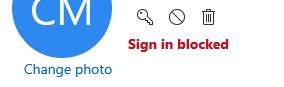
Remarque
Si le compte d’utilisateur est synchronisé à partir de l’AD local, l’utilisateur doit être activé dans l’AD local et attendre que la synchronisation AD se produise.
Si une licence appropriée n’est pas attribuée au compte d’utilisateur
- Accédez au Centre d'administration Microsoft 365.
- Sous Utilisateurs, sélectionnez Utilisateurs actifs.
- Recherchez et sélectionnez le compte de l’utilisateur. Un panneau s’ouvre à droite avec les informations de l’utilisateur.
- Sélectionnez Licences et applications.
- Vérifiez que l’application SharePoint Online est sélectionnée parmi les licences disponibles qui activent OneDrive.
Le compte d’utilisateur ne dispose pas des autorisations nécessaires pour créer des sites Personnels ou OneDrive dans les profils utilisateur
Par défaut, tout le monde sauf les utilisateurs externes : (EEEU) dispose de l’autorisation Créer un site personnel. Pour une raison professionnelle, l’option Créer un site personnel n’est pas sélectionnée. L’utilisateur confronté au problème doit être ajouté à tout autre groupe de sécurité sur lequel l’option Créer un site personnel est sélectionnée ou ajoutée individuellement.
Pour case activée si l’option Créer un site personnel est sélectionnée :
- Accédez au Centre de Administration SharePoint moderne.
- Sélectionner Davantage de fonctionnalités. Un nouvel onglet s’ouvre.
- Dans le nouvel onglet, sélectionnez Ouvrir sous Profils utilisateur.
- Sélectionnez Gérer les autorisations des utilisateurs.
- Sélectionnez le groupe d’autorisations Tout le monde sauf les utilisateurs externes et case activée que l’option Créer un site personnel est sélectionnée.
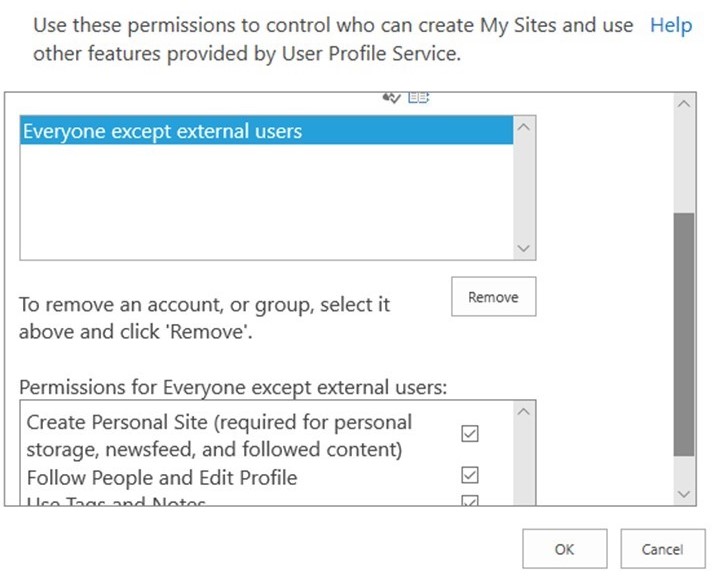
Pour plus d’informations à ce sujet, consultez Désactiver la création de OneDrive pour certains utilisateurs.
Le compte d’utilisateur n’a pas de profil utilisateur dans SharePoint Online
Un profil doit exister dans la base de données de profils SharePoint Online pour approvisionner un site OneDrive. Un profil est créé lorsqu’un compte d’utilisateur est créé et synchronisé avec le portail Microsoft 365, ou pendant l’approvisionnement ODB s’il n’en existe pas.
Il est rare qu’un profil n’existe pas. Pour une raison quelconque, la création d’un profil prend plus de temps que prévu, attendez au moins deux heures, puis validez à nouveau. Si le profil n’existe toujours pas au bout de deux heures, contactez Support Microsoft.
Remarque
Pour les locataires disposant d’un abonnement EDU, les profils utilisateur ne sont pas créés tant que l’utilisateur ne se connecte pas à SharePoint Online ou qu’un administrateur n’a pas traité le compte d’utilisateur pour le préprovisionnement OneDrive.
Pour valider l’existence d’un profil :
- Accédez au Centre de Administration SharePoint moderne.
- Sélectionner Davantage de fonctionnalités. Un nouvel onglet s’ouvre.
- Dans le nouvel onglet, sélectionnez Ouvrir sous Profils utilisateur.
- Sélectionnez Gérer les profils utilisateur.
- Dans Rechercher des profils, entrez l’adresse e-mail de l’utilisateur, puis sélectionnez Rechercher.
Le profil utilisateur est défini sur Invité.
Pour supprimer un attribut invité d’un profil utilisateur :
- Accédez au Centre de Administration SharePoint moderne.
- Sélectionner Davantage de fonctionnalités. Un nouvel onglet s’ouvre.
- Dans le nouvel onglet, sélectionnez Ouvrir sous Profils utilisateur.
- Sélectionnez Gérer les profils utilisateur.
- Dans Rechercher des profils, entrez l’adresse e-mail de l’utilisateur, puis sélectionnez Rechercher.
- Dans les résultats affichés, placez le curseur en regard du nom de l’utilisateur. Dans la zone de liste déroulante, sélectionnez Modifier mon profil.
- Dans le champ Fonctionnalités du site personnel, supprimez la valeur qui a été définie.
- Sélectionnez Enregistrer et fermer.
Encore besoin d’aide ? Accédez au site de la Communauté SharePoint.